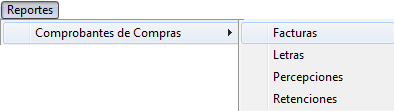Diferencia entre revisiones de «FacilPOS/Reportes/Comprobantes de Compras»
| Línea 1: | Línea 1: | ||
== '''Comprobantes de Compras, Facturas:''' == | == '''Comprobantes de Compras, Facturas:''' == | ||
| − | [[Image: | + | [[Image:Comporbantesdecomprasfacturas.png|right]] |
En la Barra de Títulos del Menú Principal del Sistema, hacer clic sobre el titular '''“Reportes”''' luego en Comprobantes de Compras donde mostrara alternativas de ingreso a cuatro aplicaciones: Facturas, Letras, Percepciones y Retenciones. Hacer clic a Facturas. | En la Barra de Títulos del Menú Principal del Sistema, hacer clic sobre el titular '''“Reportes”''' luego en Comprobantes de Compras donde mostrara alternativas de ingreso a cuatro aplicaciones: Facturas, Letras, Percepciones y Retenciones. Hacer clic a Facturas. | ||
Revisión de 15:25 4 jun 2014
Comprobantes de Compras, Facturas:
En la Barra de Títulos del Menú Principal del Sistema, hacer clic sobre el titular “Reportes” luego en Comprobantes de Compras donde mostrara alternativas de ingreso a cuatro aplicaciones: Facturas, Letras, Percepciones y Retenciones. Hacer clic a Facturas.
En esta opción de reporte podremos ver todos los comprobantes de los Proveedores por Compras o Ingreso de Mercadería, es decir Facturas, Boletas, Orden de Compra, etc, que se encuentran registrados en el Sistema.
El Sistema muestra la ventana “Reporte de Comprobantes de Compras”. Lo primero a seleccionar es el “Punto de Venta”, luego en el cuadro Proveedor el “RUC/DNI”, si desea la información de un Cliente determinado. Si no ingresamos nada, obtendremos la relación de todos los Clientes, "Código" y "Nombre" en blanco. La opción de selección “Comprobantes” nos permite seleccionar modelos de las variables de información a presentar. En el cuadro Nivel de Detalle Comprobantes nos muestra dos opciones “Cabecera” que presenta sólo la información principal y “Detalles” donde se muestran todos los detalles del comprobante inclusive los ítems o productos, seguido de Código Producto en blanco para filtrar un código de producto especifico. Y por último el rango de fechas dentro del cual se quiere visualizar la información.

1.- Reporte de Comprobantes, Cabecera. En este reporte de comprobantes de compras a través de cabecera, genera la serie, el numero, la fecha exi, fecha de vencimiento, razón social, importe, a cuenta, saldo, mon, T/C y Totales.
(Imagen)